В интернете есть много обучающего видео по этой программе
Вот ссылка на одно из них
Как создать для Reaper кнопку с меняющимся цветом и назначить её на скрипт.
Хотите создать кнопку для Reaper которая меняет свой цвет в зависимости от статуса (off/on), наподобие кнопок Solo, Mute?
Это возможно.
Если вы работаете в программе Reaper,
то одной из её особенностей является возможность создания собственных экшенов, циклов, скриптов
расширяющих её функциональные возможности.
Также вы можете создать собственную кнопку и назначить её на нужный вам экшен, цикл или скрипт.
Такую кнопку можно разместить в одном из тулбаров Reaper.
Кнопка
Кнопку удобно создавать в одном из графических редакторов.
Рекомендую безплатный Gimp.
Размер кнопки должен быть 90*30 пикселей.
Кнопка состоит из 3-х частей. Цветовой фон каждой части удобно сделать разными цветами.
Цвета будут менятся в зависимости от статуса скрипта (Off/On).
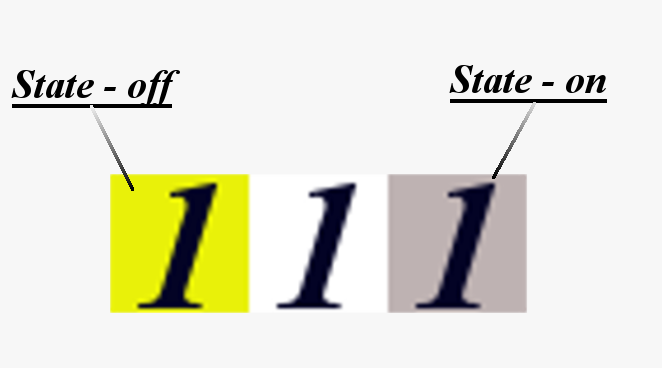
Прилагаю уже готовые 16 кнопок и файл проэкта toolbar icons to Reaper.xcf созданный в Gimp.
toolbar_icons_1-16.zip
Если в вашем случае удобней поменять цвета правой и левой части кнопок, либо вы хотите иметь другой фоновый цвет
то можете открыть проэкт «toolbar icons to Reaper.xcf» и сделать это в Gimp, сделав потом новые экспорты нужных вам кнопок.
Готовые кнопки копируются в папку toolbar_icons.
В моём случае путь к папке такой
C:\Users\Andrey\AppData\Roaming\REAPER\Data\toolbar_icons
Папка AppData является скрытой.
Поэтому чтобы её увидеть - нужно в файловом менеджере которым вы пользуетесь выбрать команду «показать скрытые папки».
Рекомендую безплатный файловый менеджер FreeCommander XE.
Для того чтобы кнопка в тулбаре была большой в настройках Reaper Options > Preferences > Appearance снимите галочки с опций
Don’t scale toolbar buttons below 1:1/Don’t scale toolbar buttons above 1:1 (ограничивать ли размер кнопок на
панели инструментов).
Если эти опции отмечены при изменении размеров главной или плавающей панели
инструментов кнопки не будут становиться меньше или больше.
Скрипт
Скрипт который активирует кнопку назначенную на запуск данного скрипта имеет два статуса (Off/On)
и расширение .ееl
В первой строке скрипта вы видите команду запуска цикла 1.
В следующих строках команды смены статуса (ON/OFF)
Цикл
Прежде чем создавать такой скрипт вы должны создать нужный вам цикл в Cycle Action Editor который имеет команду Step (шаг).
Для этого у вас должно быть установленно дополнение к Reaper - SWS/S&M EXTENSION
При первом запуске цикла или нажатии на кнопку выполняются команды до команды Step
При втором запуске цикла или нажатии на кнопку выполняются команды после команды Step
При повторных запусках команды выполняются поочерёдно (до Step и после Step)
Далее посмотрите номер созданного вами цикла в Cycle Action Editor.
Этот номер вставляется в первой строке скрипта после _S&M_CYCLACTION_
Для каждой кнопки создаёте отдельный цикл и отдельный скрипт.
На видео видно как создавать циклы:
Пример
Для плавного изменения громкости на треке 1 в течении 5 секунд был создан скрипт.
Цикл имеет номер ID 1 и состоит из следующих команд:
Custom: +10 db smoothly пользовательский экшен плавно увеличивающий громкость на 10 db за 1 секунду состоит из следующих команд:

